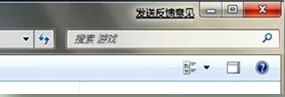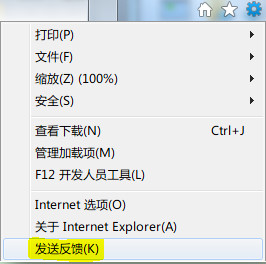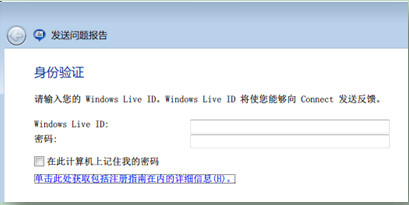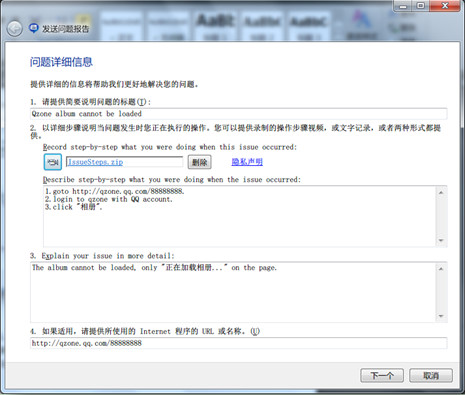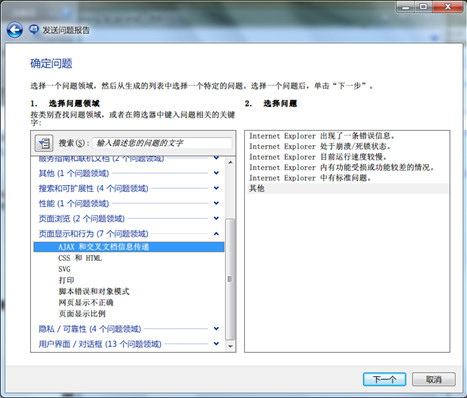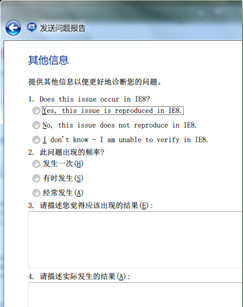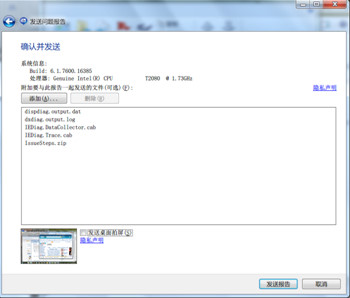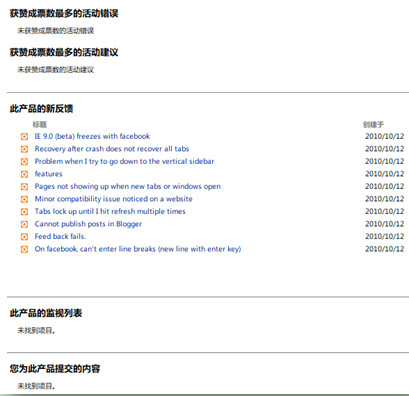IE9浏览器的功能由你定_浏览器指南
发表时间:2022-10-05 来源:浏览器大全整理相关软件相关文章人气:
Internet Explorer,是微软公司推出的一款网页浏览器。原称Microsoft Internet Explorer(6版本以前)和Windows Internet Explorer(7、8、9、10、11版本),简称IE。在IE7以前,中文直译为“网络探路者”,但在IE7以后官方便直接俗称IE浏览器。它采用的排版引擎(俗称内核)为Trident。每一次新的IE版本发布,也标志着Trident内核版本号的提升。
大家使用测试版软件的主要目的可能是希望体验最新的功能和特性,但对于开发团队来说,发布测试版更多的是为了收集用户的意见和建议,保证最终版本具有良好的质量。
在 Windows 7 测试版中,微软在每个窗口右上角都提供了一个“发送反馈意见”链接,这样,测试者在遇到问题时就可以直接向开发团队提交意见:
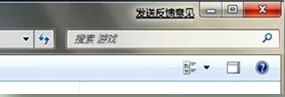
不知道大家有没有注意到,在 IE9 Beta 中,其实也有这样一个功能。接下来就容我介绍一下它:
注册反馈账户
微软专门建立了一个Connect 站点,供开发团队和测试人员交流测试情况,收集问题和建议。我们要向微软提交IE9 测试反馈,就需要注册到Connect站点,然后参加IE9测试项目:
1. 访问这里,注册到Connect 站点,这期间需要使用Windows Live ID 登录。
2. 访问这里,加入到“IE Public Feedback Program”项目中。
这样简单两步,你就有向IE9开发团队提交反馈的资格了!
提交反馈
在IE9中浏览某个网站遇到问题,或者有自己的建议和想法时,可以单击右上角的齿轮图标,选择“发送反馈”命令,启动提交反馈向导:
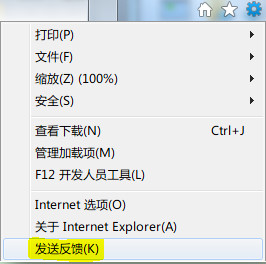
第一次使用时需要在“身份验证”窗口中输入之前注册Connect站点的Windows Live ID,进行登录。如果希望下次自动登录,可以选中“再次计算机上记住我的密码”:
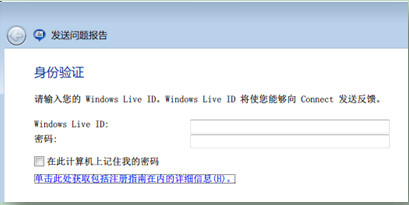
然后就要准备填写反馈表格了:
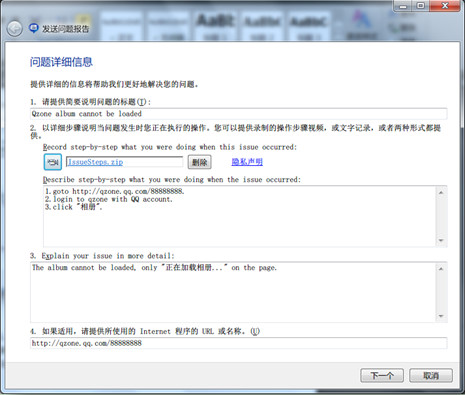
如上图所示,这里主要填写四项内容:
1、 用于简要描述问题或建议的标题。
2、 如果要反馈BUG,单击左侧的摄像机图标,启动“问题步骤记录器”,将遇到该问题的步骤录制下来。录制好的文件会自动打包为zip包,放到提交窗口中。
如果使用中文系统,录制的步骤将使用中文进行描述。为了便于开发团队内部交流,最好还在下方提交一份以英文描述的步骤。注意,问题现象并不需要体现在这里。
3、 填写该问题的现象。
4、 IE会自动为我们填写好遇到问题的网址。如果是提交关于IE9的建议,也可以不填写这一部分。
填写完毕单击“下一步”,选择该反馈所涉及的功能类别,以及问题属于哪种情况:
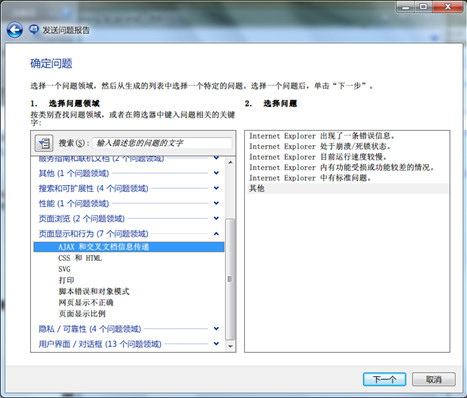
由于开发团队内部分为很多小组,每个小组负责开发或测试一个功能模块,因此正确的分类对解决问题非常重要。如果分类不准确,可能就降低了成功反馈的几率。当然,这要求大家对技术有一定的了解。
例如,IE9 Beta 有个严重的问题是访问QQ空间时,不能显示相册中的照片。这个问题其实是由于新的Javascript引擎对脚本的权限进行了更严格的限制,因此不能正常调用出服务器上的照片。这个功能是通过Ajax技术实现的,属于页面动作(Action)范畴。知道这一点,就应将其归类到“页面显示和行为”的“Ajax和交叉文档信息传递”类别。在“选择问题”处,前5种情况都不太符合,所以可以选择“其他”。
接下来填写问题的其他信息,包括该问题是否在IE8中存在,在IE9中出现的频率,正确的结果和实际发生的结果:
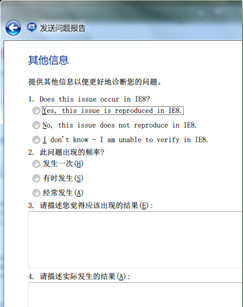
最后一步,发送程序会为用户列出收集到的信息和相关的文件,这些文件中不会包含能够确认用户身份的信息,所以不用担心隐私泄露,详细信息可以单击“隐私声明”了解。
如果有其他相关的文件需要提供,我们还可以在这一步添加进来:
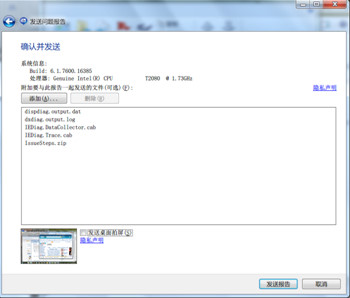
单击“发送报告”,程序就会将列出的所有文件和信息自动发送给开发团队了。
提交之后能够看到它的处理结果当然是最好的了。没问题,Connect站点就是这样一个地方。我们访问https://connect.microsoft.com/IE/Feedback就可以看到在IE测试项目中自己和其他人提交的问题,以及处理结果了。
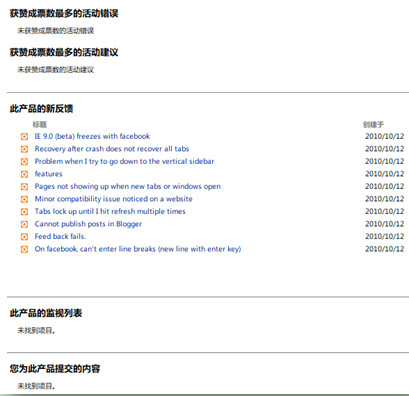
以后在使用IE9的时候,别忘了提交你的反馈啊。为了提交质量更高的反馈,大家可以在IE测试项目主页中阅读反馈指南, 反馈表填写指南和 如何提交优质的BUG报告。
提交反馈对大家来说只是举手之劳,却可以实实在在的帮助IE变得更好。说不定在最终版的IE9中,某个功能的改进就是因为有了你的贡献哦!
许多人使用搜索引擎,都习惯于进入其网站后再输入关键词搜索,这样却大大降低了搜索的效率。实际上,IE支持直接从地址栏中进行快速高效地搜索,也支持通过“转到/搜索”或“编辑/查找”菜单进行搜索,您只须键入一些简单的文字或在其前面加上“go”、“find”或“?”,IE就可直接从缺省设置的9个搜索引擎中查找关键词并自动找到与您要搜索的内容最匹配的结果,同时还可列出其它类似的站点供你选择。